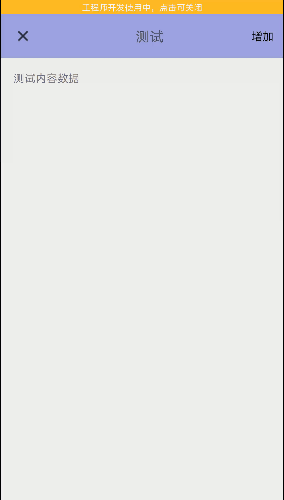BaseActivity中标题栏TitleBar的封装
在写程序的时候,很多时候我们都需要用到标题栏,标题栏基本上贯穿于整个APP应用,我们不可能在每个Activity中都单独写一个标题栏的布局,这样代码的复用性和可维护性很差,同时也显得臃肿,因此我们需要把这样共性的东西封装成一个基类TopBaseActivity,在这里面实现功能,让其他Activity继承基类TopBaseActivity就能实现标题栏功能,需要设置标题,切换,点击监听就在子类的Activity中实现。这样岂不是很方便,接下来一步一步的去实现这个功能。效果图如下:
一、创建TopBaseActivity,布局文件如下:
1、Toolbar这个类是设置标题栏的类,中间的TextView表示标题栏名称,这里面可以根据需求进行设置
2、FrameLayout表示填充内容的布局
二、初始化布局
toolbar = (Toolbar) findViewById(R.id.toolsbar);
tvTitle = (TextView) findViewById(R.id.tv_title);
FrameLayout contentView = (FrameLayout) findViewById(R.id.ContentView);
setSupportActionBar(toolbar);
getSupportActionBar().setDisplayShowTitleEnabled(false);
LayoutInflater.from(this).inflate(getContentView(), contentView);
initTitle();getSupportActionBar().setDisplayShowTitleEnabled(false);表示不使用图片占位。
getContentView是一个抽象方法,由子类实现,根据子类的布局设置。
initTitle也是一个抽象方法,由子类实现,根据子类的标题设置标题。
protected abstract void initTitle();
protected abstract int getContentView();
public void setTitle(String title) {
tvTitle.setText(title);
}三、设置点击事件
在标题栏中,一把有个返回按钮和进入按钮,这时候想点击返回或者进入按钮就要设置监听事件了,那么我们在父类的Activity该怎么设置呢?这里通过方法回调进行监听设置。如下:
private OnClickListener clickListenerTopLeft;
private OnClickListener clickListenerTopRight;
public interface OnClickListener {
void onClick();
}四、设置标题栏两侧数据方法
标题栏两侧数据有可能是文字或者图片,下面通过多个方法,使用方法重载进行数据设置。
protected void setTopLeftButton(int iconResId, OnClickListener onClickListener) {
toolbar.setNavigationIcon(iconResId);
this.clickListenerTopLeft = onClickListener;
}
protected void setTopRightButton(String str, OnClickListener onClickListener) {
this.menuStr = str;
this.clickListenerTopRight = onClickListener;
}
protected void setTopRightButton(int iconResId, OnClickListener onClickListener) {
this.menuIcon = iconResId;
this.clickListenerTopRight = onClickListener;
}
protected void setTopRightButton(String str,int iconResId, OnClickListener onClickListener) {
this.menuStr = str;
this.menuIcon = iconResId;
this.clickListenerTopRight = onClickListener;
}1、重写onCreateOptionsMenu创建菜单Menu
@Override
public boolean onCreateOptionsMenu(Menu menu) {
if (!TextUtils.isEmpty(menuStr)||menuIcon!=0) {
getMenuInflater().inflate(R.menu.menu_activity_base_top_bar, menu);
}
return true;
}
@Override
public boolean onOptionsItemSelected(MenuItem item) {
if (item.getItemId() == android.R.id.home) {
if (clickListenerTopLeft != null) {
clickListenerTopLeft.onClick();
}
} else if (item.getItemId() == R.id.menu_1) {
clickListenerTopRight.onClick();
}
return true;
}让Activity继承自TopBaseActivity布局即可,实现抽象方法,设置子类布局
@Override
protected int getContentView() {
return R.layout.activity_main;
}
setTitle("测试");
setTopLeftButton(R.mipmap.close_seletced, new OnClickListener() {
@Override
public void onClick() {
Toast.makeText(MainActivity.this, "你把我的左边点击了", Toast.LENGTH_SHORT).show();
}
});
setTopRightButton("增加", new OnClickListener() {
@Override
public void onClick() {
Toast.makeText(MainActivity.this, "你把我的右边点文字击了", Toast.LENGTH_SHORT).show();
}
});